Kompleksowy przewodnik na temat usuwania aktualizacji iPhone
Autorstwa: Nathan E. Malpass, ostatnia aktualizacja: 3 października 2019 r
Chcesz wiedzieć jak usunąć aktualizacje iPhone'a? W tym artykule nauczymy Cię, jak to zrobić. Może być wiele powodów, dla których chcesz to zrobić. Na przykład ciągłe monitowanie iPhone'a o aktualizację urządzenia może być denerwujące.
Na szczęście pomożemy ci z tym koszmarem. Poniżej znajdują się różne rozwiązania, które możesz przejść, aby na dobre usunąć aktualizację iPhone'a. Po prostu przeczytaj nasze instrukcje i już nie musisz się o to martwić. Zacznijmy.
Część 1: Jak usunąć iPhone Update krok po krokuCzęść 2: Przewodnik po przywracaniu iPhone'a do poprzedniej aktualizacji oprogramowaniaCzęść 3: Jak usunąć iPhone Update iOS 13 BetaCzęść 4: Podsumowanie
Część 1: Jak usunąć iPhone Update krok po kroku
Oto przewodnik, jak krok po kroku usunąć aktualizację iPhone'a:
Krok 01 - Przejdź do aplikacji Ustawienia na telefonie iPhone. Następnie naciśnij Ogólne.
Krok 02 - Naciśnij „Pamięć masowa i użycie iCloud”.
Krok 03 - Naciśnij „Zarządzaj pamięcią”.
Krok 04 - Wyświetlona zostanie lista różnych wersji oprogramowania systemu iOS. Sprawdź konkretną wersję systemu iOS, którą chcesz usunąć. Stuknij w tę wersję.
Krok 05 - Naciśnij „Usuń aktualizację”. Teraz wyświetli się menu.
Krok 06 - Naciśnij jeszcze raz „Usuń aktualizację”.
Teraz nie będziesz otrzymywać frustrujących, czasochłonnych wiadomości tylko z prośbą o aktualizację oprogramowania. Ale co, jeśli chcesz zaktualizować swoją wersję iOS w późniejszym czasie? Oto, co powinieneś zrobić:
Krok 01 - Otwórz ustawienia.
Krok 02 - Naciśnij Ogólne.
Krok 03 - Teraz naciśnij Aktualizacja oprogramowania.
Umożliwi to pobranie najnowszego oprogramowania na urządzenie z systemem iOS. Oprogramowanie zostanie również automatycznie zainstalowane. Zwykle aktualizacje oprogramowania świetnie sprawdzają się w usuwaniu błędów w telefonie iPhone. To jest pierwszy przewodnik, który pomoże ci jak usunąć aktualizację iPhone'a. Poniżej znajduje się kolejny przewodnik, aby przywrócić iPhone'a do poprzedniej aktualizacji.
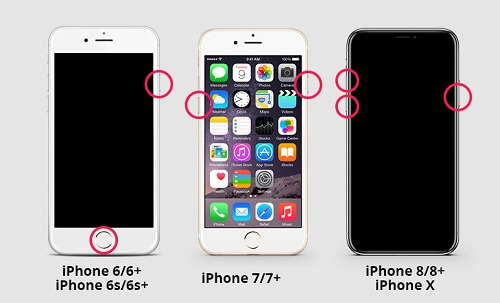
Część 2: Przewodnik po przywracaniu iPhone'a do poprzedniej aktualizacji oprogramowania
Zaktualizowałeś swojego cennego iPhone'a do nowej aktualizacji oprogramowania. Ale tak naprawdę to ci się nie podoba w porównaniu do poprzedniego. Możesz przywrócić poprzednią aktualizację. Poniżej znajdują się kroki, jak to zrobić:
Krok 01 - Podłącz iPhone'a do komputera.
Krok 02 - Gdy komputer rozpozna iPhone'a, przejdź do folderu „Aktualizacje oprogramowania iPhone'a”. Można to znaleźć w Bibliotece> iTunes> Aktualizacje oprogramowania iPhone'a. Na komputerach z systemem Windows należy uruchomić menu Start. Następnie wpisz następujące polecenie:% appdata% \ Apple Computer \ iTUnes \ iPhone Software Updates
Krok 03 - Wyłącz iPhone'a. Zrób to, naciskając przycisk zasilania przez około kilka sekund. Przesuń funkcję, która pojawia się w prawo. Spowoduje to wyłączenie iPhone'a. Upewnij się, że jest wyłączony na około pięć sekund.
Krok 04 - Naciśnij jednocześnie dwa przyciski i przytrzymaj to naciśnięcie. Te dwa przyciski to „Dom” i „Zasilanie”. Rób to przez około 10 sekund. Teraz, po 10 sekundach, zwolnij przycisk „Power”. Kontynuuj trzymanie przycisku „Dom”. Poczekaj, aż tryb odzyskiwania zostanie otwarty.
Krok 05 - Uruchom iTunes na swoim komputerze. Wspomniana aplikacja będzie wiedziała, że podłączony iPhone jest w trybie odzyskiwania. Teraz poprosi Cię o przywrócenie podłączonego iPhone'a.
Krok 06 - Przejdź do urządzeń, a następnie naciśnij iPhone'a. Jest to widoczne na pasku bocznym po lewej stronie iTunes. Naciśnij klawisz „Shift” i przytrzymaj to naciśnięcie. W tym celu naciśnij przycisk „Przywróć” znajdujący się w prawej dolnej części okna. Umożliwi to wybranie konkretnego pliku iOS, do którego chcesz przywrócić.
Krok 07 - Wybierz aktualizację oprogramowania iOS, na którą chcesz przywrócić. Można to zobaczyć w folderze „Aktualizacje oprogramowania iPhone'a”. Zazwyczaj rozszerzenie tych aktualizacji oprogramowania to .IPSW.
Krok 08 - Poczekaj na zakończenie procesu instalacji. Zazwyczaj zajmuje to od 10 do 15 minut. Po zakończeniu procesu wyświetli się okno potwierdzenia.
Krok 09 - Kliknij przycisk „Wysuń” znajdujący się po prawej stronie nazwy telefonu iPhone. Zazwyczaj jest to widoczne w lewej kolumnie.
To wszystko. Po tym jak się nauczysz jak usunąć aktualizację iPhone'a, nauczyłeś się, jak wrócić do starej wersji. A może bardziej konkretny iOS? Mówimy o wersji beta iOS 13. Aby dowiedzieć się więcej, zobacz sekcję poniżej.

Część 3: Jak usunąć iPhone Update iOS 13 Beta
Wersje beta (przedpremierowe) iOS 13 zostały udostępnione użytkownikom. Jednak jest wiele osób, które żałują aktualizacji do wspomnianej wersji iOS. Możesz go obniżyć do iOS 12. Zobaczmy, jak to zrobić.
Ryzyko związane z obniżeniem wersji beta systemu iOS
Istnieje ryzyko utraty danych po przejściu z iOS 13 na iOS 12. Dlatego zaleca się, aby najpierw wykonać kopię zapasową danych przed aktualizacją do nowej aktualizacji oprogramowania.
Aby wykonać kopię zapasową danych, możesz użyć narzędzi do tworzenia kopii zapasowych innych firm. W ten sposób masz pewność, że twoje cenne pliki nie zostaną zgubione. Jeśli masz pliki do pracy, szkoły lub w innym celu, możesz wykonać kopię zapasową danych przed faktycznym obniżeniem poziomu iOS.
Jak przywrócić z wersji beta iOS 13 do poprzedniej wersji iOS 12
Poniższe kroki dotyczą przywracania wersji beta iOS 13 do poprzedniej wersji iOS 12:
Krok 01 - Otwórz tryb odzyskiwania na telefonie iPhone. Zrób to, naciskając jednocześnie przyciski Home i Power, aż iPhone się wyłączy. Następnie nadal trzymaj przycisk tworzenia domu, upewnij się, że przycisk zasilania jest zwolniony.
Krok 02 - Zaczekaj, aż iPhone powie „Połącz z iTunes”. Gdy pojawi się monit, aby to zrobić, upewnij się, że podłączasz iPhone'a do komputera.
Krok 03 - Kliknij OK, gdy iTunes powie Ci, że wykrywa iPhone'a w trybie odzyskiwania. Naciśnij „Przywróć iPhone”.
Krok 04 - Wybierz „Przywróć i zaktualizuj”. Teraz iTunes pobierze wersję iOS 12, która zostanie zainstalowana na twoim iPhonie.
Część 4: Podsumowanie
W tym artykule przedstawiono rozwiązanie problemu usuwania aktualizacji iPhone'a. Ponadto powyższe kroki pokazały, jak przywrócić nową aktualizację do poprzedniej. Mówiąc dokładniej, mamy fakty na temat przejścia z iOS 13 Beta na iOS 12.
Czy masz jakieś przemyślenia na ich temat? Czy wiesz jak usunąć aktualizacje iPhone'a łatwo innymi metodami? Czy korzystasz z narzędzi lub oprogramowania? Daj nam znać, wpisując swoje przemyślenia poniżej. Chcielibyśmy dowiedzieć się więcej z Twojej wiedzy i doświadczeń.
Zostaw komentarz
Komentarz
iOS Toolkit
3 Metody odzyskiwania usuniętych danych z iPhone'a lub iPada.
Darmowe pobieranie Darmowe pobieranieGorące artykuły
- Co robić, gdy doświadczasz zielonego ekranu YouTube?
- Jak naprawić iTunes nie uruchamia Windows 7 - 8 sposobów w 2020 roku
- Trzy metody importowania kontaktów z iPhone'a na Maca
- Przewodnik po 2020: Importuj VCF do iPhone'a
- Jak rozwiązać awarię iPhone'a Safari (przewodnik 2020)
- iTunes nie może przywrócić iPhone'a, ponieważ hasło jest nieprawidłowe
- Krótki przewodnik na temat powrotu do ekranu konfiguracji iPhone'a
- Jak uzyskać aplikacje bez Apple ID / hasła Apple - 5 sposobów
/
CIEKAWYDULL
/
PROSTYTRUDNY
Dziękuję Ci! Oto twoje wybory:
Doskonały
Ocena: 4.7 / 5 (na podstawie 67 oceny)
